Mainos
MightyText- ja Pushbullet-sovellukset, kuten MightyText ja Pushbullet, tulevat aina esiin keskustelun aikana tapoja lähettää tekstiviestejä tietokoneeltasi. Mutta he yleensä rajoittavat kuukausittaisia tekstejäsi, ellet maksa kalliita Pro-tilauksia. Pulssi, yksi parhaat vaihtoehtoiset sovellukset tekstiviestien lähettämiseen, antaa sinun kirjoittaa tekstiä tietokoneeltasi, mutta se maksaa muutama dollari vuodessa.
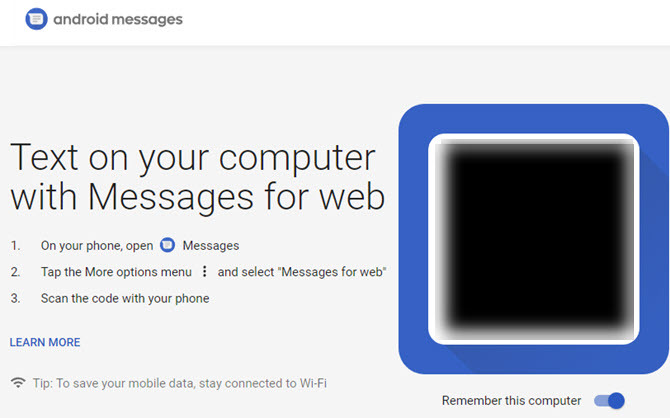
Onneksi Google on päivittänyt Viestit-sovelluksen sisällyttääkseen lopulta ilmaisen ja rajoittamattoman tekstiviestit tietokoneeltasi. Näin voit käyttää sitä:
- Varmista, että olet päivittänyt Android-viestien uusimpaan versioon ja avaa se puhelimellasi. Se on esiasennettu moniin laitteisiin, mutta voit lataa se Play Kaupasta jos sinulla ei ole sitä. Sinun on myös asetettava se oletus SMS-sovellukseksi kaikille toiminnoille.
- Napauta kolmipistettä valikko Viestit-oikeassa yläkulmassa ja valitse Viestit verkkoon. Jos et vielä näe tätä, sinun on odotettava päivityksen julkaisua sinulle.
- Avata Googlen Web-viestit -sivulla tietokoneesi selaimessa (se ei toimi Internet Explorerin kanssa).
- Jos haluat pysyä kirjautuneena sisään, ota käyttöön Muista tämä laite liukusäädin. Napauta sitten Skannaa QR-koodi puhelimessa ja skannaa koodi tietokoneesi näytöllä laitteen kameran avulla.
- Kun se on valmis, viimeisimmät keskustelut näkyvät tietokoneellasi. Google sanoo, että ne ovat salattuja ja välimuistissa selaimessa. Jos et pääse tähän 14 päivän ajan, Google kirjaa sinut ulos turvallisuuden vuoksi automaattisesti.
- Jos haluat käyttää tummaa teemaa verkkosivustolla, avaa Valikko> Asetukset> Ota tumma teema käyttöön.
Voit muodostaa parin useiden tietokoneiden kanssa, mutta vain nykyinen tietokoneesi on aktiivinen kerrallaan. Ja koska tämä kulkee puhelimesi läpi, se ei toimi, kun puhelimesi on pois päältä.
Mukavuuden vuoksi voit luoda Chromen avulla pseudo-sovelluksen tätä varten tietokoneellesi. Mene Viestit-sivulle Valikko> Lisää työkaluja> Luo pikakuvake. Anna sille nimi ja tarkista Avaa ikkuna lisätäksesi linkin siihen tehtäväpalkissa. Sitten voit käyttää viestejä erillisessä ikkunassa.
Jos et ole sidottu tekstiviestien lähettämiseen, katso parhaat viestisovellukset, jotka toimivat sekä puhelimellasi että tietokoneella 7 ilmaista chat-sovellusta viestien lähettämiseen puhelimellasi tai tietokoneellasiHaluatko lähettää viestejä puhelimesta ja tietokoneesta? Käytä näitä ilmaisia chat-sovelluksia jatkaaksesi keskustelua minne ikinä menetkin! Lue lisää .
Ben on varatoimittaja ja sponsoroidun postin päällikkö MakeUseOfissa. Hänellä on B.S. Tietoteknisissä järjestelmissä Grove City Collegessa, missä hän valmistui Cum Laude -opinnosta ja kunnianosoituksineen pääaineellaan. Hän nauttii muiden auttamisesta ja on intohimoinen videopeleihin mediana.